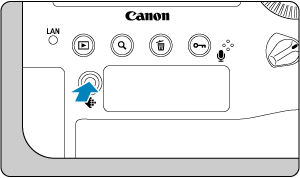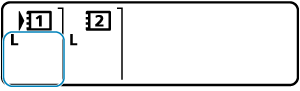화질
 이미지 크기 선택
이미지 크기 선택
JPEG 이미지는 ,
,
,
로, HEIF 이미지는
로, RAW 이미지는
또는
로 지정할 수 있습니다. 이미지 크기는 다음의 방법으로 설정이 가능합니다.
후면 LCD 패널로 크기 설정하기
메뉴로 크기 설정하기
-
[
: 종류/크기]를 선택합니다.
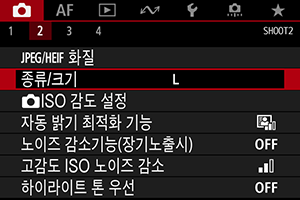
- [
: 저장 기능+카드/폴더 선택]의 [
저장 옵션] 설정값에 따라 화면이 다르게 표시됩니다.
- [
-
이미지 크기를 설정합니다.
표준/카드 자동 전환/다중 미디어 저장
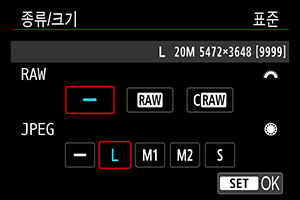
- RAW 이미지는
다이얼을, JPEG 이미지는
다이얼을 돌려 설정하십시오.
을 눌러 설정하십시오.
분할 저장
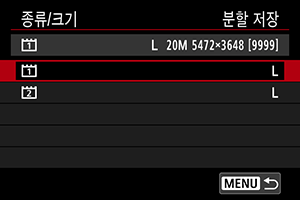
- [
: 저장 기능+카드/폴더 선택]의 [
저장 옵션]을 [분할 저장]으로 설정했을 때는
다이얼을 돌려 [
] 또는 [
]를 선택한 다음
을 누르십시오. RAW 이미지는
와
로 분할 저장할 수 없습니다.
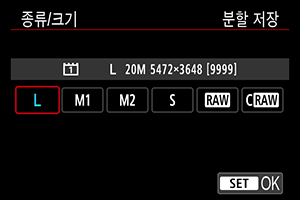
- 표시된 화면에서 이미지 크기를 선택한 다음
을 누르십시오.
- RAW 이미지는
참조 사항
- 뷰파인더에서 표시할 수 있는 촬영 가능 매수의 최댓값은 1999입니다.
- RAW와 JPEG/HEIF를 [
]로 설정하면
이 자동으로 설정됩니다.
- RAW와 JPEG/HEIF를 모두 선택하면 두 가지 버전의 이미지가 사용자가 지정한 화질로 저장됩니다. 해당 이미지들의 파일 번호는 동일하지만 파일 확장명은 다릅니다 (JPEG: .JPG, HEIF: .HIF, RAW: .CR3).
- JPEG/RAW 선택에 따라 뷰파인더 우측에
/
아이콘이 나타납니다.
- 이미지 크기 아이콘의 의미는 다음과 같습니다:
: RAW,
: Compact RAW, JPEG: JPEG, HEIF: HEIF,
: Large,
: Medium 1,
: Medium 2,
: Small.
RAW 이미지
RAW 이미지는 이미지 센서의 원본 데이터로 사용자의 선택에 따라 또는
로 카드에 디지털 방식으로 기록됩니다.
는 이미지의 파일 크기가
보다 작습니다.
또한 RAW 이미지는 [: RAW 이미지 처리]를 사용하여 처리하고 () JPEG이나 HEIF 이미지로 저장할 수 있습니다. RAW 이미지 자체는 변형되지 않으므로 다양한 처리 조건으로 RAW 이미지를 처리하여 여러 개의 JPEG 이미지 또는 HEIF 이미지를 생성할 수 있습니다.
Digital Photo Professional (EOS 소프트웨어)을 사용하여 RAW 이미지를 처리할 수도 있습니다. 이미지가 어떻게 사용될지에 따라 다양한 조정값을 이미지에 적용하고 그 조정값이 적용된 JPEG, HEIF 또는 기타 형식의 이미지를 생성할 수 있습니다.
참조 사항
- 컴퓨터에서 RAW 이미지를 보려면 Digital Photo Professional (EOS 소프트웨어, 이 이후로 DPP로 표기)을 사용할 것을 권장합니다.
- 예전 버전의 DPP 버전 4.x는 본 카메라로 촬영한 RAW 이미지의 디스플레이, 처리, 편집 또는 기타 작업을 지원하지 않습니다. 이전 버전의 DPP 버전 4.x가 컴퓨터에 설치되어 있는 경우에는 캐논 웹사이트에서 최신 버전의 DPP를 다운로드하고 설치하여 업데이트 하십시오 (, 설치 시 이전 버전을 덮어씁니다). DPP 버전 3.x 또는 그 이전 버전은 본 카메라로 촬영한 RAW 이미지의 디스플레이, 처리, 편집 또는 기타 작업을 지원하지 않습니다.
- 시중에 판매되는 소프트웨어에서는 본 카메라로 촬영한 RAW 이미지가 표시되지 않을 수 있습니다. 호환성 정보에 관한 내용은 소프트웨어 제조사에 문의하여 주십시오.
화질 설정 가이드
파일 크기, 촬영 가능 매수, 최대 연속 촬영 매수, 기타 근사치에 관한 자세한 내용은 성능 데이터를 참조하십시오.
최대 연속 촬영 매수
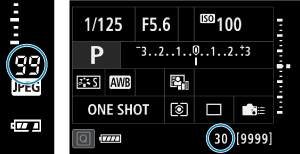
뷰파인더 우측, 퀵 컨트롤 화면, 퀵 컨트롤 사용자 설정 화면의 하단에 최대 연속 촬영 매수 (근사치)가 표시됩니다.
주의
- 최대 연속 촬영 매수는 카메라에 카드가 없는 상태에서도 표시되므로 촬영 전 먼저 카드가 삽입되어 있는지 확인하십시오.
참조 사항
- 최대 연속 촬영 매수가 "99"로 표시되어 있는 경우에는 99매 이상을 연속으로 촬영할 수 있음을 의미합니다. 촬영 가능 매수가 98 이하이고 뷰파인더와 상단 LCD 패널에 [
]가 표시될 때는 내부 메모리가 가득 차 촬영이 일시적으로 중단됩니다. 연속 촬영을 중단하면 최대 연속 촬영 매수가 증가합니다. 촬영한 이미지가 카드에 모두 기록되면 성능 데이터에 나열된 최대 연속 촬영 매수만큼 촬영할 수 있습니다.
JPEG/HEIF 화질
-
[
:
화질]을 선택합니다.
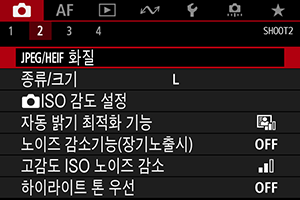
-
원하는 이미지 크기를 선택합니다.
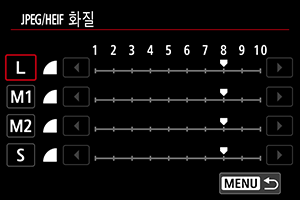
- 이미지 크기를 선택한 다음
을 누르십시오.
- 이미지 크기를 선택한 다음
-
원하는 화질 (압축)을 설정합니다.
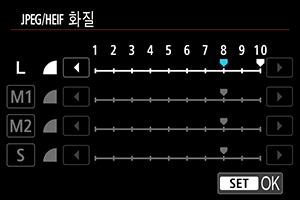
- 숫자를 선택한 다음
을 누르십시오.
- 숫자가 높을수록 더 높은 화질 (저압축)을 제공합니다.
- 6-10의 화질은
를, 1–5의 화질은
를 나타냅니다.
- 숫자를 선택한 다음
참조 사항
- 화질이 높을수록 촬영 가능 매수가 감소하며, 반대로 화질이 낮을수록 촬영 가능 매수는 증가합니다.